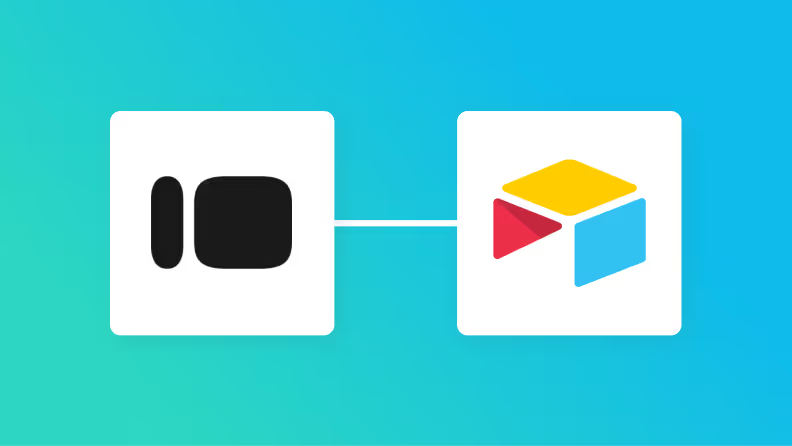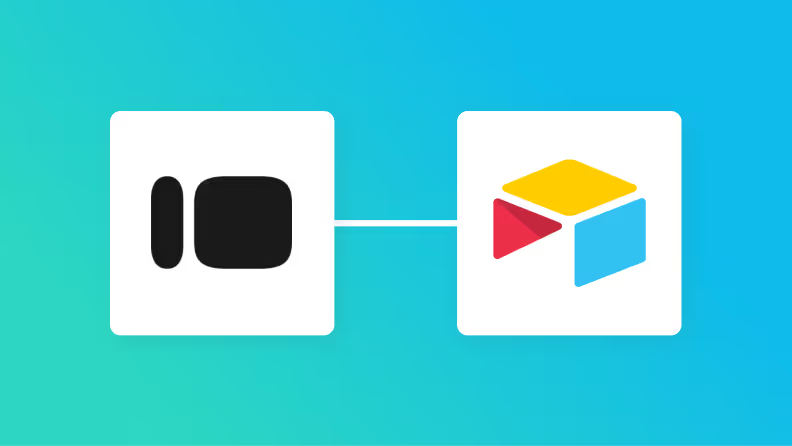Typeformで回答が送信されたら、Airtableに追加する
試してみる
「Typeformで集めたアンケートの回答を、Airtableのデータベースに毎回手で入力している…」TypeformとAirtable間での手作業によるデータ連携に、非効率さや課題を感じていませんか?
もし、Typeformで新しい回答が送信されたら、その内容が自動的にAirtableのレコードとして追加される仕組み があれば、こうした日々の定型業務から解放されるかもしれません。
これにより入力ミスを心配する必要もなくなり、より顧客対応や分析といった戦略的な業務に集中できる時間を確保できます!
とにかく早く試したい方へ
YoomにはTypeformとAirtableを連携するためのテンプレート が用意されています。
今すぐ試したい方は以下よりバナーをクリックしてスタートしましょう!
Typeformで回答が送信されたら、Airtableに追加する
試してみる
TypeformとAirtableのAPIを連携させれば、手作業で行っていたデータ転記作業をなくし、スムーズな情報共有やデータ管理を実現できます。
これにより、業務の正確性とスピード向上が期待でき、チーム全体の生産性を高めることが可能になります。ここでは、具体的な自動化の例をいくつかご紹介しますので、気になる内容があれば、ぜひクリックしてみてください!
Typeformで回答が送信されたら、Airtableに追加する
この連携を設定することで、回答内容がリアルタイムでAirtableの指定したテーブルに新しいレコードとして自動で追加される ため、手作業による転記の手間を減らし、入力ミスを防ぐことができます。
Typeformで回答が送信されたら、Airtableに追加する
試してみる
Typeformで特定の回答が送信されたら、Airtableに追加する
全ての回答ではなく「問い合わせ種別が”資料請求”の場合」や「特定の選択肢を選んだ回答」など、条件に合致する回答だけをAirtableで管理したいケースもあるかと思います。
この連携では、Typeformの回答内容に応じて処理を分岐させ、特定の条件を満たすデータのみをAirtableに追加する ことが可能になり、より重要な情報だけを効率的に集約し、管理を高度化できます。
Typeformで特定の回答が送信されたら、Airtableに追加する
試してみる
それでは、さっそく実際にTypeformとAirtableを連携したフローを作成してみましょう!
もしまだYoomのアカウントをお持ちでない場合は、こちら
※今回連携するアプリの公式サイト:Typeform Airtable
[Yoomとは]
フローの作成方法
今回は「Typeformで回答が送信されたら、Airtableに追加する」フロー を作成していきます!
作成の流れは大きく分けて以下です。
TypeformとAirtableをマイアプリ連携
該当のテンプレートをコピー
Typeformのトリガー設定およびAirtableのアクション設定
トリガーをONにし、フローが起動するかを確認
ステップ1:TypeformとAirtableのマイアプリ連携
ここでは、Yoomとそれぞれのアプリを連携して、操作が行えるようにしていきます。
それではここから今回のフローで使用するアプリのマイアプリ登録方法を解説します。
Typeformの連携
検索ボックスにTypeformと入力し、Typeformのアイコンをクリックします。
お手持ちのTypeformのアカウントでログインを行ってください。
ログインするとYoomとの連携を求める下記の画面が表示されます。
画面下のAcceptのボタンをクリックしましょう。
マイアプリにTypeformが追加されたことを確認出来たら、
Airtableの連携
検索ボックスにAirtableと入力し、Airtableのアイコンをクリックします。
お手持ちのAirtableアカウントでサインインを行ってください。
Yoomとの連携を求められるため、「Add all resources」をクリックしてから、「Grant access」ボタンをクリックしましょう。
マイアプリにAirtableが追加されたことを確認出来たら、
ステップ2:テンプレートをコピー
それでは自動化の設定を行っていきましょう!
Typeformで回答が送信されたら、Airtableに追加する
試してみる
自動的にテンプレートがコピーされ、以下の画面が表示されます。
ステップ3:Typeformのトリガー設定
まずはフローが動き出すきっかけとなるTypeformのトリガー設定を行います。
「連携アカウントとアクションを選択」画面では以下を設定します。
タイトル:任意の値に変更可能です。
アプリ:マイアプリ連携をした「Typeform」が反映されていることを確認しましょう。
Typeformと連携するアカウント情報:フローと紐づけるアカウントを選択してください。対象のアカウントがリストに表示されていないときは「アカウントを追加」から追加が可能です。
トリガーアクション:プルダウンより設定可能です。今回はデフォルトで設定されている項目(フォームが送信されたら)のまま進みましょう。
設定が完了したら次へボタンをクリックしましょう。
また、次の画面の操作を行う前にTypeformにてフォームを作成しましょう。
Yoomの画面に戻り、下記画面に以下の設定を行ってください。
フォームID:作成したTypeformのURLより取得してください。
タグ:任意の値を設定してください。わからなければ注意書きにも記載されている「form_response」を設定しましょう。
設定が完了したらテストボタンをクリックしてください。
テスト成功が表示されたら次へボタンをクリックしましょう。
テスト成功の確認画面が表示されたら次へ進みます。
回答を送信したらYoom画面に戻りテストボタンをクリックしましょう。
テスト成功が表示されたら、回答の取得完了となります。
テストが成功すると、画面下部に取得した値
画面赤枠の会社名の鉛筆マークをクリックしてください。
項目名を会社名から質問1に変更し、保存するボタンをクリックして下さい。
取得した値に変更が反映されたら保存するボタンをクリックし、Typeformのトリガー設定を完了させてください。
なお、他に設問を設定していた場合は、取得する値を手動で追加する必要があります。追加したい場合は こちら のページも参考にしてください。
ステップ4:Airtableへのレコード作成設定
次にAirtableへレコードを作成する設定を行います。
「連携アカウントとアクションを選択」画面では以下を設定します。
タイトル:任意の値に変更可能です。
アプリ:マイアプリ連携をした「Airtable」が反映されていることを確認しましょう。
Airtableと連携するアカウント情報:フローと紐づけるアカウントを選択してください。対象のアカウントがリストに表示されていないときは「アカウントを追加」から追加が可能です。
アクション:プルダウンより設定可能です。今回はデフォルトで設定されている項目(レコードを作成)のまま進みましょう。
設定が完了したら次へボタンをクリックしましょう。
API接続設定画面では、どのAirtableのテーブルにどんなレコードを登録するか等の設定を行います。
ベースID、テーブルID:Yoomの注意書きを参考に入力してください。
フィールド名:更新したいAirtableのフィールド名を入力してください。
値:プルダウンに表示される取得した値より、設定したい項目を選択してください。取得した値を活用することで、トリガーが実行されるたびに最新情報の反映ができます。
また、必要のないフィールド情報の枠が表示されていたら右上の×ボタンから削除してください。
設定が完了したらテストボタンをクリックしましょう。(※実際にAirtableにレコードが追加されます。)
テスト成功が表示されていれば設定完了となります。
Airtableを確認し、レコードが追加されていることも確認しましょう。
テスト結果に問題がなければ画面下の保存するボタンを押し、Airtableへのレコード作成設定を完了させてください。
ステップ5:フローをONにして動作を確認
こちらで全ての項目の設定が完了しました!
TypeformやAirtableのAPIを活用することで、アンケート結果の整理や情報共有、顧客管理をスムーズに効率化できます。
Typeformを使った自動化例 Typeformによる自動化は、回答データの管理や会議設定、文書化の作業を効率化します。マーケティング担当者や人事担当者の業務負荷を軽減できます!
Typeformでフォームが送信されたらGoogle Apps Scriptを実行する
試してみる
Typeformでフォームが送信されたら、AIで要約してGoogleドキュメントにテキストを追加する
試してみる
Typeformで回答が送信されたら、Google Meetで会議スペースを作成し、通知する
試してみる
Typeformで回答された内容をGoogle スプレッドシートに追加する
試してみる
Typeformで特定条件に合う回答があったら、Googleカレンダーに予定を追加する
試してみる
Airtableを使った自動化例 Airtableを活用した自動化では、データベースの更新を他システムに連携しやすくなるでしょう。営業チームやマーケティングチームがスムーズに次のアクションに移れるようになります!
Airtableに特定条件のレコードが登録されたら、Microsoft Teamsに通知する
試してみる
Airtableでレコードが作成されたら、Salesforceにリードオブジェクトのレコードを作成する
試してみる
Airtableでレコードが更新されたら、Smartsheetで行を更新する
試してみる
Airtableでレコードが登録されたら、Outlookのカレンダーにイベントを登録する
試してみる
Airtableに特定条件のレコードが登録されたら、Mailchimpでコンタクトをオーディエンスに追加する
試してみる
まとめ
TypeformとAirtableの連携を自動化することで、これまで手作業で行っていたTypeformの回答内容をAirtableへ転記する作業の手間を削減し、ヒューマンエラーを防ぐことができます。
これにより、担当者はスムーズに更新される情報をもとに業務を進められ、データの分析や顧客フォローといった本来注力すべきコア業務に集中できる環境が整います!
今回ご紹介したような業務自動化を実現できるノーコードツール「Yoom」を使えば、プログラミングの知識がない方でも、直感的な操作で簡単に業務フローを構築可能です。 ぜひ こちら から無料登録 して、Yoomによる業務効率化を体験してみてください!
よくあるご質問
Q:新規追加ではなく、既存のAirtableレコードを更新できますか?
A:はい。Airtableのアクションを選択するプルダウンより「レコードを更新」を選択いただくことで可能となります。
Q:連携できるTypeformの質問形式に制限はありますか?
A:特に制限などはございません。こちら
Q:連携がうまくいかない時の主な原因と対処法は?
A:エラーの発生時の対応について、詳しくはこちら